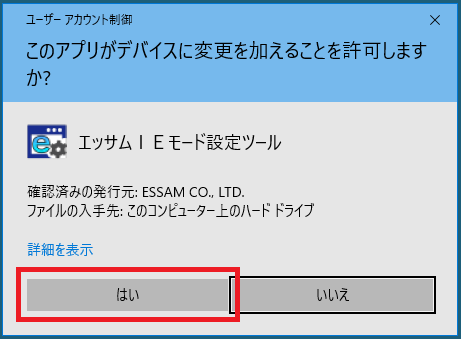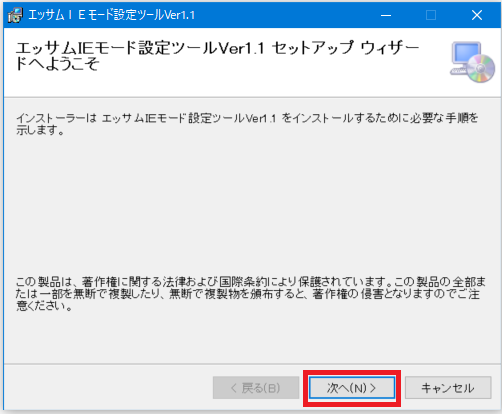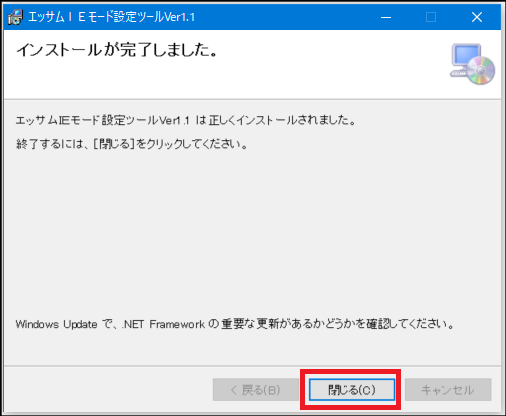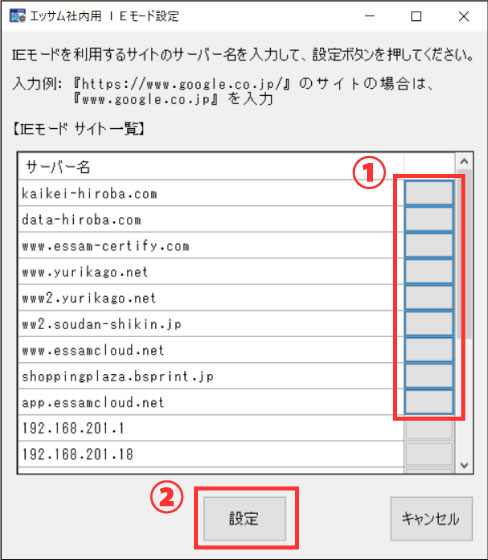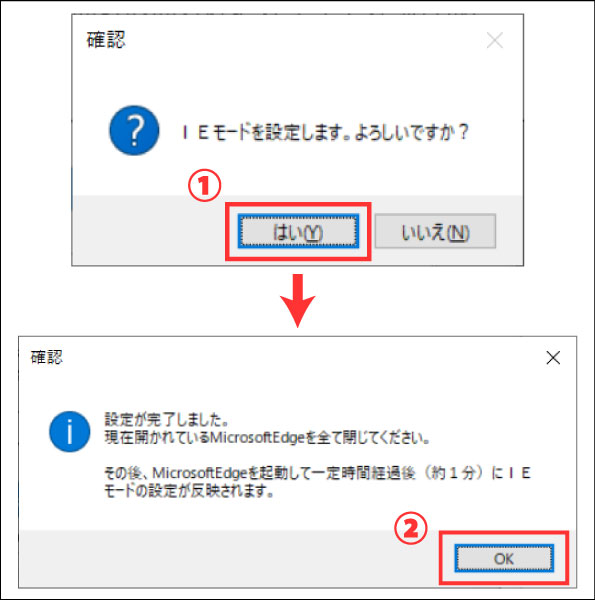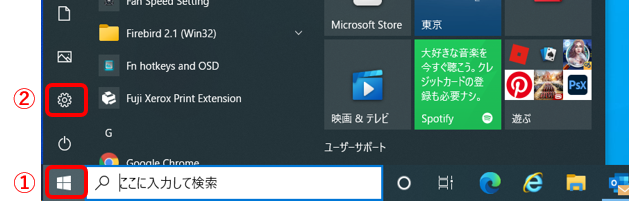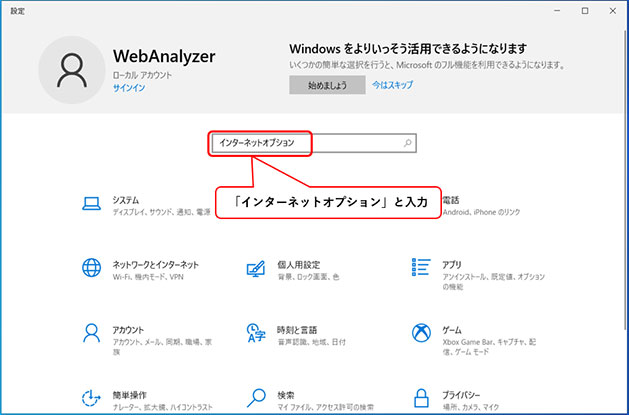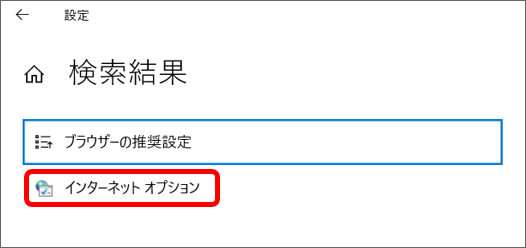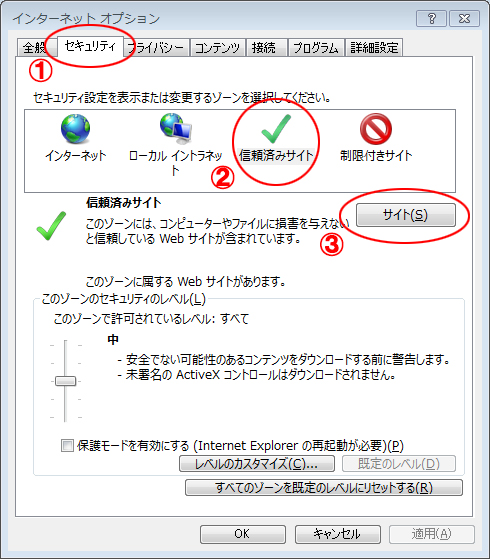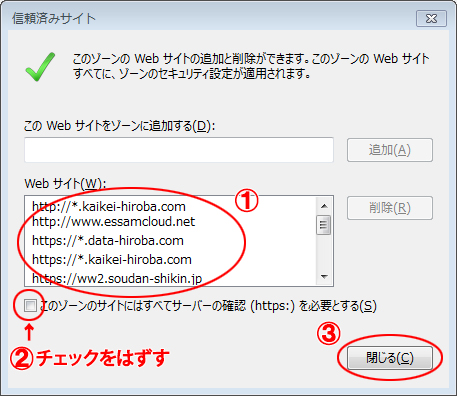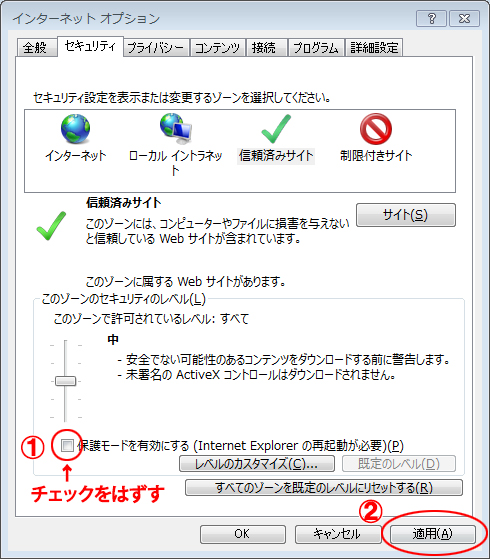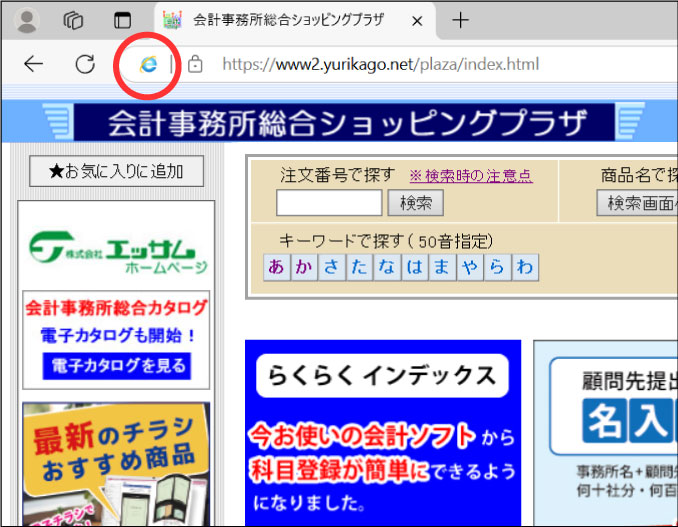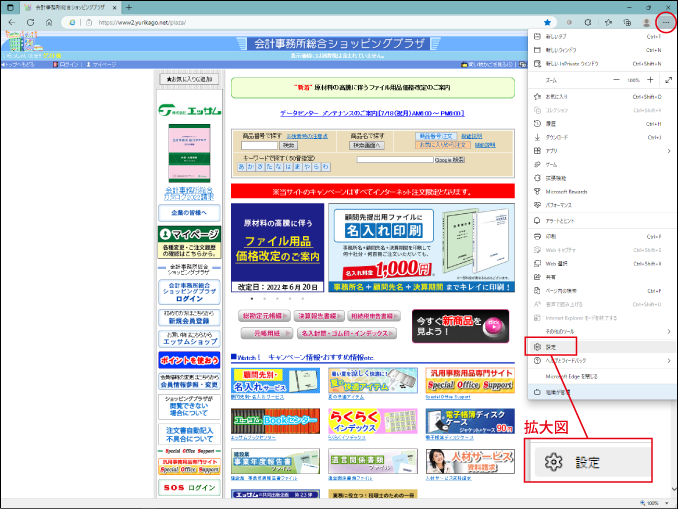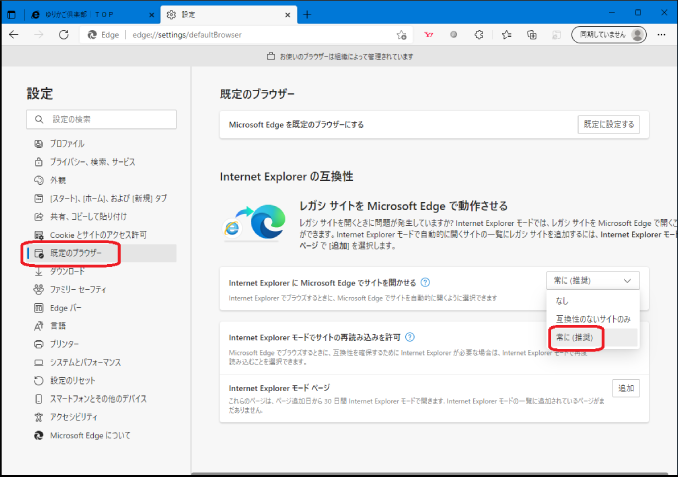エッサムIEモード設定ツール
(旧信頼済みサイト登録ツール)と設定
いつも「会計事務所総合ショッピングプラザ」「ゆりかご倶楽部」「会計事務所の広場」を
ご利用いただきありがとうございます。
これらのサイトのご利用にあたり、以下の手順に沿って設定をお願いいたします 。
注意
こちらの設定を行うと、Microsoft Edgeで「会計事務所総合ショッピングプラザ」等のサイトを
開いた時に、IEモード(Internet Explorerモード)を適用する設定となります。
2022年6月15日にInternet Explorer11のMicrosoftサポートが終了しましたので、
Microsoft Edge(IEモード)でのご利用をお願いいたします。
Microsoft Edge以外のブラウザをご利用いただく場合でも、必要な設定が含まれています
ので、必ずこちらを実施してください。
一部サービスはMicrosoft Edge(IEモード)以外では正常に動作しない可能性があります
ので、ご注意ください。
▼「IEモード設定ツール(旧信頼済みサイト登録ツール)」に登録するURL(9種類)
- https://kaikei-hiroba.com
- https://data-hiroba.com
- https://www.essam-certify.com
- https://www.yurikago.net
- https://www2.yurikago.net
- https://ww2.soudan-shikin.jp
- https://www.essamcloud.net
- https://shoppingplaza.bsprint.jp
- https://app.essamcloud.net
手順1:「エッサムIEモード設定ツール」のインストール
- 1.以下よりファイルをダウンロードしてください。
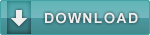
- ※ダウンロード実行により、お使いのパソコンに悪影響を与えることはございません。
- 2.ダウンロードされたファイル”EssamIEMode.Installer.exe”をダブルクリックします。

>>「実行できません」とエラーが表示されたとき